Aprende a ver la contraseña/contraseñas del wifi/redes wifi guardadas en tu pc windows 10/8/7. Sucede que si te has conectado a una red wifi, pues esta estará almacenada en tu computador y existe una manera de ver cuál es la contraseña de dichas redes wifi guardadas en el ordenador, en eso consiste esta guía; hacer que aprendas a buscar la contraseña de cualquier red de internet-wifi a la que te hayas conectado. Esto lo podemos hacer desde la ventana de comandos CMD.
Lo único que usaremos es el CMD, es decir, no tendrás que descargar archivos de terceros en tu pc, nada de enlaces para acceder a archivos que realmente no sabes usar, todo lo haremos con esta importante herramienta que viene de por defecto en todos los ordenadores que tienen cualquiera de las versiones del sistema operativo windows, así que si tienes una computadora con windows 10, 8 o windows 7, utilizando el CMD y siguiento estos sencillos pasos que vengo a mostrarte en esta guía, pues podrás acceder a esas contraseñas de aquellas redes wifi almacenadas o guardadas en tu equipo.
Sin más que hablar sigue estos pasos que detallo y explico a continuación:
PASO NÚMERO 1: Como ya dijimos este proceso lo haremos únicamente usando el CMD, así que como primer paso obviamente lo que vamos a hacer es abrir la ventana de comandos CMD. simplemente nos vamos al menú inicio escribimos cmd y lo abrimos.
Lo siguiente que debemos hacer es escribir siguiente comando netsh debes escribir ese comando tal como se muestra, así que ya sabes, lo escribes dentro del cmd y presionas la tecla enter para continuar.
Luego que tengas el comando netsh en ejecución vas a ingresar otro comando, el cuál es el siguiente wlan show profile Procura escribir todo correctamente como se muestra anteriormente y luego presiona la tecla enter:
Al ejecutar el comando wlan show profile, te saldrá una lista de todas las redes wifi que has conectado a tu computadora un ejemplo en la siguiente imagen (en dicha imagen se muestran todas las redes que yo he conectado a mi equipo, lo mismo pasará con tigo, te mostrará todas las redes que has conectado a tu pc):
Lo siguiente que debes de hacer es ubicar en esa lista la red wifi a la cuál le quieres ver la clave o contraseña ya que en el siguiente comando deberás escribir el nombre de la red que quieres que el CMD te muestre la contraseña, el nombre de la red debes escribirlo entre comillas, así que el siguiente comando a ejecutar es el siguiente, wlan show profile "nombre de la red" key=clear En la parte que dice "nombre de la red" obviamente debes introducir el nombre de red que te interesa verle la contraseña y OJO! dicho nombre debes escribirlo entre comillas. Ejemplo:
Yo me he conectado a una red wifi llamada Juan Tutoriales RD pues ese nombre de red debo escribirlo entre comillas, así: "Juan Tutoriales RD" Y muy pero muy importante debes escribir dicho nombre tal y como va para que todo funcione correctamente. En mi caso quedaría de la siguiente forma, wlan show profile "Juan Tutoriales RD" key=clear A ti debe quedarte similar, pues la única diferencia sería el nombre de la red. Así que ya sabes escribes ese comando con el nombre de tu red y presionas la tecla enter:
Cuando ejecutes el comando anterior te saldrá toda la información de esa red wifi que escribiste y entre esa información estará la contraseña o clave de la red. La contraseña de la red saldrá en la parte que dice contenido de la clave Aquí te dejo una imagen para que veas cuál es esa línea:
Como vemos en esa linea que dice contenido de la clave me sale la contraseña de la red wifi que seleccioné y lo se, puede verse un poco frágil mi contraseña, pero, el punto es que cuando hagas todo eso, pues ya podrás ver la contraseña de cualquier red wifi que tengas guardada en tu computadora.












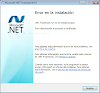

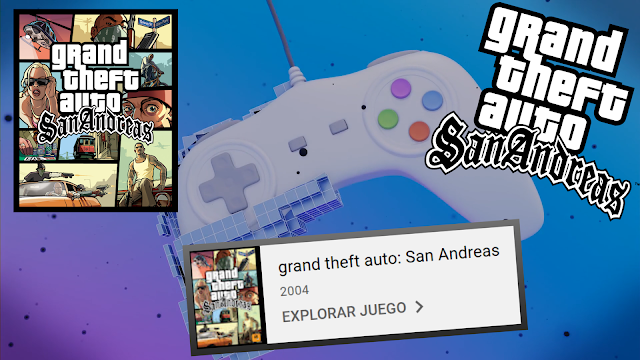
0 Comentarios